آموزش جلوگیری از هک شدن وای فای مودم های ایرانسل
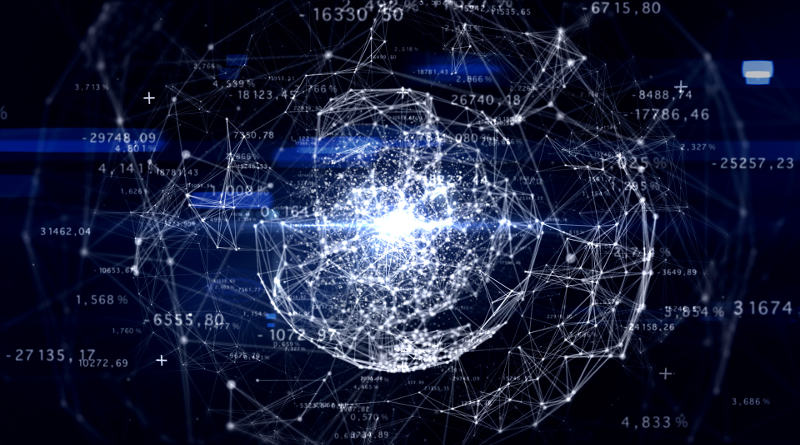
همانطور که میدانید Upstream مودم های 4G ایرانسل حدود ۱۵۰ مگابیت بر ثانیه میباشد که تقریباً سرعت دانلود آن ۱۸ مگابایت میشود. البته دریافت چنین سرعتی بستگی به این موضوع دارد که آیا مکان شما نزدیک به یکی از دکل های 4G ایرانسل باشد یا خیر. حال فرض کنید کسی بتواند با استفاده از برنامههای Wifi Hacker به شبکه وایرلس شما دست دارزی کند، چه اتفاقی خواهد افتاد؟ بله درست متوجه شدید دیگری چیزی به نام ترافیک اینترنت برای شما باقی نخواهد ماند.
در این آموزش یاد خواهید گرفت که چگونه وای فای مودم ایرانسل خود را در برابر انواع حملات وایرلس حفاظت کنید تا ترافیک اینترنت تان را در عرض چند دقیقه به باد فنا نرود.
چگونه به تنظیمات مودم های 4G یا TD-LTE ایرانسل دسترسی پیدا کنیم:
نحوه دسترسی به تنظیمات مودم های 4G و TD-LTE ایرانسل دقیقاً همانند دیگر مودم های عادی میباشند برای دسترسی به تنظیمات کافیست آدرس 192.168.1.1 یا آدرس 192.168.8.1 را در یکی از Web Browser های خود مثل Google Chrome یا Internet Explorer وارد کنید و پس از ظاهر شدن صفحه Login مودم در قسمت نام کاربری و رمز عبور کلمه admin را استفاده کنید.
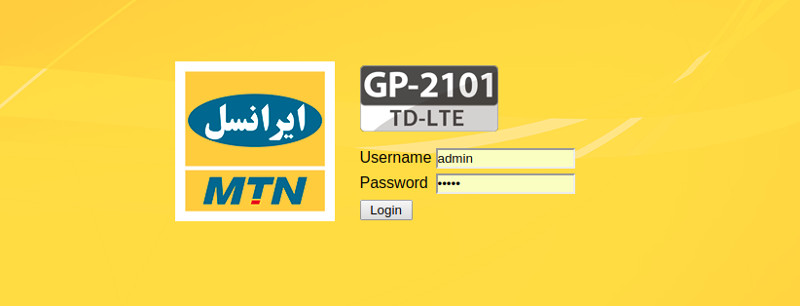
نکته: توجه کنید معمولاً آدرس IP پیشفرض مودم های ۴ جی 192.168.1.1 میباشد اما آدرس IP پیشفرض مودم های TD-LTE یا 4.5 جی 192.168.8.1 است.
گام اول: غیر فعال سازی ویژگی WPS
اولین قدم در ایمن سازی مودم های وای فای ایرانسل غیر فعال نمودن ویژگی WPS است. همانطور که متوجه شدید WPS یا Wifi Protected Setup یک از ویژگیهای Access Point ها میباشد که برای افزایش سرعت در متصل شدن به وای فای استفاده میشود. اما اکثر برنامههای Wifi Hacker از ضعفهای این پروتوکل برای هک کردن وایرلس استفاده میکنند. برای دریافت اطلاعات بیشتر در مورد ویژگی WPS به پست علت هک شدن وای فای با WPS مراجعه کنید.
برای غیر فعال سازی ویژگی WPS ابتدا وارد تنظیمات مودم خود شوید سپس از بخش Wi-Fi وارد گزینه WLAN Settings شوید. در صفحه WLAN Settings تیک گزینه Enabled را از جلوی WPS بردارید و روی Submit کلیک کنید تا تغیرات اعمال شده ذخیره شود.

گام دوم: استفاده از پروتکل WPA2-PSK بجای WEP
دومین قدم در ایمن سازی مودم های وای فای ایرانسل استفاده از پروتکل های کدگذاری بروز تر و (Encryption) قویتر بجای پروتکل های ضعیفتر میباشد. یعنی بجای اینکه از پروتکل های WEP یا WPA-PSK استفاده کنید باید از پروتکل WPA2-PSK استفاده کنید.
برای انجام اینکار در همان صفحه WLAN Settings گزینه Security را روی WPA2-PSK بگذارید و گزینه WPA Encryption را روی AES (Recommended) قرار دهید. و در آخر روی گزینه Submit کلیک کنید.

گام سوم: استفاده از رمز عبور پیچیده (Complex)
از مهمترین کارهای که باید برای ایمن سازی شبکه وایرلس خود انجام دهید استفاده از یک رمز عبور پیچیده یا Complex میباشد. توجه کنید هرچه رمز عبور شما پیچیدهتر باشد هکر ها سخت تر میتوانند به شبکه وایرلس شما نفوذ کنند. برای انتخاب یک رمز عبور پیچیده چند فاکتور مهم را در نظر بگیرید.
- حداقل کاراکتر های رمز عبور شما باید بین ۸ تا ۱۲ کاراکتر باشد.
- حتماً از حروف بزرگ و کوچک به صورت تصادفی در رمز عبورتان استفاده کنید.
- صد در صد از علامت ها نیز در رمز عبور خود استفاده کنید.
- هر گز از شماره تماس یا نام های مربوط به خود استفاده نکنید.
- تاریخ تولد خود یا کد ملی و یا هر شماره ای که در جایی ثبت دارید را استفاده نکنید.
- از رمز های پیچیده عمومی مثل 12qw!@QW اصلاً استفاده نکنید.
اگر موارد بالا را درک کرده باشید رمز عبور شما چیزی همانند 4h^$@h006Q خواهد بود. برای دریافت اطلاعات بیشتر در مورد انتخاب رمز عبور پیچیده کلیک کنید.
برای تنظیم رمز عبور شبکه Wireless خود از همان صفحه WLAN Settings گزینه Password را با رمز عبور پیچیده پر کنید و سپس روی گزینه Submit کلیک کنید تا رمز عبور شما ذخیره شود.
گام چهارم: محدود سازی تعداد کاربران
چهارمین کاری که باید برای ایمن سازی شبکه وای فای خود انجام دهید این است که تعداد افرای که میتوانند به صورت همزمان به شبکه وایرلس شما متصل شوند را محدود کنید.
به نظر شما چه نیازی میباشد که ۳۲ نفر بتوانند به صورت همزمان به وایرلس شما دسترسی داشته باشند؟ اگر شما تنها کاربر شبکه وایرلس خود هستید پس فقط یک نفر باید به شبکه شما دسترسی داشته باشد نه ۳۲ نفر، برای محدود سازی تعداد دستگاههای که میتوانند به صورت همزمان به وایرلس متصل شوند باید از همان صفحه WLAN Settings وارد عمل شوید و گزینه Maximum Number of Device را روی تعداد مورد نظر خود تنظیم کنید.
![]()
گام پنجم: مخفی نمودن SSID
پنجمین گامی که میتوانید با استفاده از آن شبکه وایرلس ایرانسل خود را ایمن کنید مخفی سازی یا پخش نکردن نام وایرلس (SSID) میباشد. چه نیازی است تا همه از وجود شبکه وایرلس شما با خبر شوند؟ تا زمانیکه داراییهای خود را در ملا عام رونمایی نکنید سارقی هم به فکر سرقت از شما نخواهد افتاد.
برای پخش نشدن SSID در ملا عام باید تیک Enable گزینه Hide SSID Braodcast را در صفحه WLAN Settings بگذارید. برای دریافت اطلاعات بیشتر در مورد مخفی سازی SSID به آموزش جلو گیری از هک شدن وایرلس مراجعه کنید.
گام ششم: فیلتر نمودن MAC Address
از دیگر کارهای که میتوانید برای افزایش امنیت شبکه وایرلس ایرانسل خود انجام دهید فیلتر نمودن MAC Address ها میباشد. با فیلتر کردن MAC Address ها به مودم وای فای ایرانسل خود میگویید که فقط آدرسهای سخت افزای مشخص شده بتوانند به شبکه شما متصل شوند.
برای انجام اینکار ابتدا باید MAC Address دستگاههای وایرلس خود مثل گوشی موبایل، تبلت و یا لپتاپ را از تنظیمات آنها پیدا کنید. سپس در مودم ایرانسل خود به صفحه Security بروید و از آنجا گزینه MAC Filtering را انتخاب کنید.
در صفحه MAC Filtering تیک گزینه Enable را بگذارید و از قسمت Add List آدرس سخت افزاری دستگاههای خود را یکی یکی به این فهرست اضافه کنید. پس از اضافه نمودن دستگاههای خود روی گزینه Submit کلیک کنید تا تنظیمات انجام شده شما ذخیره شود.
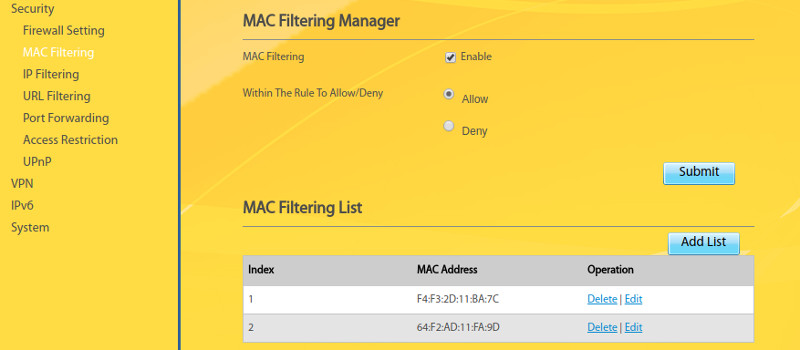
به طور کلی اگر شما فقط چهار گزینه اول را به درستی انجام دهید دیگر نیازی به نگرانی در مورد هک شدن شبکه وایرلس خود نخواهید داشت.
اگر سوال یا انتقادی نسبت به مقاله جلوگیری از هک شدن وای فای مودم های ایرانسل دارید نووا بلاگ را از محبت خود محروم نکنید.
34 پاسخ به “آموزش جلوگیری از هک شدن وای فای مودم های ایرانسل”
سلام ممنون از توضیحات کامل تون، لطفا آموزش تنظیم نمودن Quality of Service رو برای مودم های GP2101 و Dlink 2740 رو در سایت قرار بدید، منظورم محدود سازی سرعت دسترسی به اینترنت 🙂
ممنون برادر گلم … شاد باشید
سلام خیلی عالی با تشکر فراوان
سلام
خواهش میکنم، موفق و سربلند باشید.
باسلام و خسته نباشید مطالب جامع و کلمل بود خیلی ممنون از لطف شما
موفق و مویدباشید
سلام ممنون از محبت تون
ان شا الله شما هم همیشه موفق و سربلند باشید.
عالی و خیلی کاربردی . از همه مهم تر راهنمایی به زبان ساده .
سلام من این مودم رو تازه خریدم خیلی ممنون توضیحات عالی
سلام خواهش میکنم موفق باشید.
سلام . یک سوال چطور می تونم مودم 2101 رو ریست کنم ! به من گفته شده با سوزن به قسمت سوراخ پشتی مودم بزنم حدود چند ثانیه ای . ولی یک نکته داره اونم اینکه روشن باشه مودم یا تو حالت خاموش ×!
سلام
درسته مودم حتما باید روشن باشه، حداقل 10 ثانیه دکمه ریست رو با نوک خودکار یا سوزن نگه دارید بعد رها کنید.
همچنین از طریق ورود به بخش مدیریت مودم هم میتونید اینکار رو انجام بدید، در بخش System قابلیت Reset Factory وجود داره
موفق و سربلند باشید.
سلام ببخشید من مودمم مدلش fd m60 وقتی تو 192ِِِ.168.1.1 میرم و کلمه admin و میزنم میگه اشتباهه چیکار باید بکنم
سلام حامد جان
مطمئن بشید قبلا تنظیمات مودم تون تغییر نکرده برای این منظور میتونید مودم رو Reset کنید و دوباره تنظیماتش رو انجام بدید.
موفق باشید
یکبار هم آدرس 192.168.8.1 را امتحان کنید. و ضمنا اعداد رو میخواین وارد کنین زبان نوشتن کیبورد را اگر فارسی هست به انگلیسی تغییر بدین بعد اعداد رو وارد کنین و اگر تونستین با کروم سرچ کنین.اولین صفحه باز شده کروم رو انتخاب و بعد در اوایل صفحه باز شده شماره 192.168.1.1 یا 192.168.8.1 رو که با رنگ آبی مشخص شده انتخاب و تیک بزنید و خودکار به بخش ورود تنظیمات مودم وارد میشین.
سلام و خسته نباشید چطور میتونم محدوده دسترسی به وای فای رو به چندمتری برسونم ؟
سلام حامد
بعضی از مودم ها چنین قابلیتی رو دارند که قدرت سیگنالشون رو کم یا زیاد کنیم، اما من تنظیماتی در مودم ایرانسل برای این منظور پیدا نکردم.
ولی یک کار بسیار ساده ای که میتونید انجام بدید اینکه اگر مودم وایرلس تون آنتن فیزیکی داره آنتن رو بردارید و بدون آنتن ازش استفاده کنید. البته قدرت سیگنالش خیلی میاد پایین، ولی خب کاربردی 🙂
موفق باشید.
سلام خسته نباشید
من یک مودم ایرانسل دارم میخوام حالت میهمان بزارم براش یعنی چند نفر بهش وصل بشن ولی حجم محدودی رو استفاده کنند حالا نمیدونم مودم های ایرانسل همچین قابلییت رو داره یا ن ؟
ممنون میشم راهنمایی کنید…
سلام
متاسفانه من چنین قابلیتی در این مودم ها پیدا نکردم، شما میتونید تعداد دسترسی افراد رو با MAC Address یا IP Address محدود کنید یا از طریق Access Restriction زمانهای دسترسی رو مشخص کنید اما نمیتونید براشون حجم محدود مشخص کنید.
موفق باشید.
سلام . من دکمه ریستارت رو زدم الان دیگه رمز اولیه ک تو پشتش نوشته شده رو میزنم متصل نمیشه . چیگار کنم . قبلا اینکارو میکردم وصل میشد ولی الان ن
سلام
باید مودم تون رو ریست (Reset) کنید، با ریستارت (Restart) تنظیمات به حالت اولیه بر نمیگرده
موفق باشید.
سلام. بسیار بسیار عالی . سپاسگزارم. ضمن اینکه محدودیت به مک آدرس همیشه و همیشه کاربردی است.
سلام میشه راهنمای پلاسش رو هم بزارید
سلام
من با مک چند نفرو محدود کردم برای وای فای اما کامپیوترم که با lan وصل شده دیگه به نت وصل نمیشه
باید چیکار کنم که با کابل وصل بشه؟
من از حالت اینیبل خارج کردم وای ۴امو دیگه رو گوشیم نیومد باید چیکار کنم با این که روشنم هست ولی علامت انقال دادش روشن نیست
با سلام و عرض ادب
مدیر محترم سایت لطف به سوال من جواب دهید
مودم بنده Gnet هست ،برای غیر فعال سازی wps ،گزینه disable wps ,تیک باید داشته باشد یا تیک نباید داشته باشم ،لطفا منو راهنمایی کنید.
متشکرم
سلام محسن
اگر فقط نوشته Disable WPS باید تیکش رو بزارید تا غیر فعال بشه
سلام میخواستم بپرسم که من وقتی که مودم از طریق کابلLANبه کامپیوتر وصل بود دکمه WPSرا زدم در حالی که سیستمم به هیچ دستگاه دیگری وصل نبود میخواستم بپرسم که وقتی من مودم رو ریست کنم WPS غیر فعال میشه یا باید تو تنظیمات مودم اونو غیر فعال کنم
عالی
سلام
من با مک چند دستگاه رو برای وای فای محدود کردم، اما کامپیوترم که با lan وصل شده دیگه به نت وصل نمیشه
باید چیکار کنم که با کابل وصل بشه؟
سلام و خسته نباشید به آقای مهندس برغمدی
سوالی پرسیده بودم ولی سوالم را حذف کردید. سوالم را به گونه ی دیگری مطرح میکنم و امیدوارم پاسخگو باشید:
دستورالعمل را رعایت کردم و در بخش آخر توانستم تعداد دستگاه هایی که از مودم وای فای استفاده میکنند را مشخص کردم اما مشکلی که پیش میاید دستگاهی که با کابل به وای فای اتصال دارد قطع میشود برای وصل شدن آن چه کاری باید انجام داد. لطفا راهنمایی بفرمایید.
متشکرم
سلام خیلی ممنون از آموزشتون فقط من گوشی خودم که شیائومی آدرس مکشو تعریف کردم اما وقتی وصل میشم بهم خطا میده گوشی میگه اینترنت نداری .
سلام برای گوشی شیایومی من هم چنین اتفاقی میوفته.
هر ربع ساعت وای فای گوشی قطع میشه
سلام ببخشید پسورد میزنه اشتباه لطفا کمک کنید
سلام وقت بخیر
مودم من fdi40- G1 هست ولی این گزینه هایی که شما فرمودید توی پنل تنظیمات نیست!
مثلا واسه wps تو قسمت wifi اصلا گزینه ای با نام wlan setting وجود نداره.
یا گزینه mac filtering نیست.
لطفا راهنمایی بفرمایید تشکر